Azure Virtual Desktop هي خدمة ظاهرية لسطح المكتب والتطبيق تعمل في Azure. تهدف هذه المقالة إلى مساعدة مهندسي البنية الأساسية لسطح المكتب ومهندسي السحابة ومسؤولي سطح المكتب ومسؤولي النظام على استكشاف Azure Virtual Desktop وإنشاء حلول البنية الأساسية الظاهرية لسطح المكتب (VDI) على نطاق المؤسسة. تغطي الحلول على نطاق المؤسسة بشكل عام 1000 أو أكثر من أسطح المكتب الظاهرية.
بناء الأنظمة
يتم توضيح إعداد معماري نموذجي ل Azure Virtual Desktop في الرسم التخطيطي التالي:
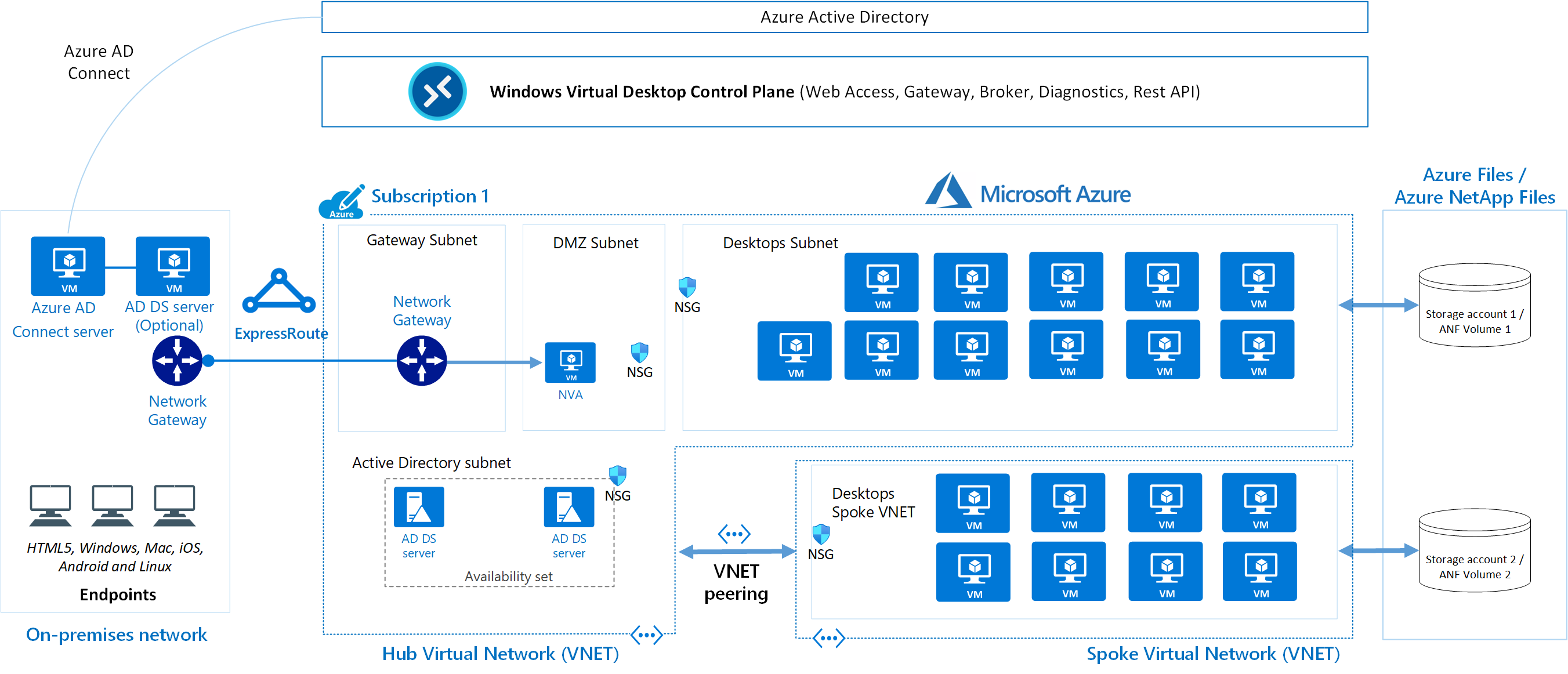
قم بتنزيل ملف Visio لهذه البنية.
تدفق البيانات
يتم وصف عناصر تدفق بيانات الرسم التخطيطي هنا:
توجد نقاط نهاية التطبيق في شبكة العميل المحلية. يقوم Azure ExpressRoute بتوسيع الشبكة المحلية إلى Azure، وMicrosoft Entra الاتصال يدمج خدمات مجال Active Directory العميل (AD DS) مع معرف Microsoft Entra.
تعالج وحدة التحكم في Azure Virtual Desktop الوصول إلى الويب والبوابة والوسيط والتشخيص ومكونات القابلية للتوسعة مثل واجهات برمجة تطبيقات REST.
يدير العميل AD DS ومعرف Microsoft Entra واشتراكات Azure والشبكات الظاهرية وملفات Azure أو Azure NetApp Files وتجمعات مضيفي Azure Virtual Desktop ومساحات العمل.
لزيادة السعة، يستخدم العميل اشتراكين في Azure في بنية النظام المحوري ويربطهما عبر تناظر الشبكة الظاهرية.
لمزيد من المعلومات حول حاوية ملف تعريف FSLogix - أفضل ممارسات ملفات Azure وAzure NetApp Files، راجع أمثلة تكوين FSLogix.
المكونات
بنية خدمة Azure Virtual Desktop تشبه خدمات سطح المكتب البعيد لـ Windows Server. على الرغم من أن Microsoft تدير البنية الأساسية ومكونات الوساطة، فإن عملاء المؤسسات يديرون الأجهزة الظاهرية لمضيف سطح المكتب والبيانات والعملاء.
المكونات التي تديرها Microsoft
تدير Microsoft خدمات Azure Virtual Desktop التالية كجزء من Azure:
الوصول إلى الويب: باستخدام خدمة Web Access داخل Azure Virtual Desktop، يمكنك الوصول إلى أسطح المكتب الظاهرية والتطبيقات البعيدة من خلال مستعرض ويب متوافق مع HTML5 تماما كما تفعل مع جهاز كمبيوتر محلي، من أي مكان وعلى أي جهاز. يمكنك تأمين الوصول إلى الويب باستخدام المصادقة متعددة العوامل في معرف Microsoft Entra.
Gateway: تعمل خدمة Remote Connection Gateway على توصيل المستخدمين عن بُعد بتطبيقات Azure Virtual Desktop وأجهزة سطح المكتب من أي جهاز متصل بالإنترنت يمكنه تشغيل عميل Azure Virtual Desktop. يتصل العميل ببوابة، ومن ثَم يتم تنسيق اتصال من جهاز ظاهري إلى نفس البوابة.
Connection Broker: تدير خدمة Connection Broker اتصالات المستخدم بالتطبيقات وأجهزة سطح المكتب الظاهرية البعيدة. يوفر الاتصال وسيط موازنة التحميل وإعادة الاتصال بجلسات العمل الحالية.
Diagnostics: يعد Remote Desktop Diagnostics عبارة عن مجمع يستند إلى الأحداث ويضع علامة على إجراء كل مستخدم أو مسؤول في نشر Azure Virtual Desktop على أنه إجراء ناجح أو فاشل. يمكن للمسؤولين الاستعلام عن تجميع الحدث لتحديد المكونات الفاشلة.
مكونات إمكانية التوسعة: يشتمل Azure Virtual Desktop على العديد من مكونات إمكانية التوسعة. يمكنك إدارة Azure Virtual Desktop باستخدام Windows PowerShell أو مع واجهات برمجة تطبيقات REST المتوفرة، والتي تمكن أيضا الدعم من أدوات الجهات الخارجية.
المكونات التي تديرها
يمكنك إدارة المكونات التالية لحلول Azure Virtual Desktop:
شبكة Azure الظاهرية: باستخدام شبكة Azure الظاهرية، يمكن لموارد Azure مثل الأجهزة الظاهرية الاتصال بشكل خاص مع بعضها ومع الإنترنت. من خلال توصيل تجمعات مضيف Azure Virtual Desktop بمجال Active Directory، يمكنك تحديد تخطيط الشبكة للوصول إلى أجهزة سطح المكتب الظاهرية والتطبيقات الظاهرية من الإنترانت أو الإنترنت، بناءً على النُهج التنظيمية. يمكنك توصيل مثيل Azure Virtual Desktop بشبكة محلية باستخدام شبكة ظاهرية خاصة (VPN)، أو يمكنك استخدام Azure ExpressRoute لتوسيع الشبكة المحلية إلى Azure عبر اتصال خاص.
معرف Microsoft Entra: يستخدم Azure Virtual Desktop معرف Microsoft Entra لإدارة الهوية والوصول. يطبق تكامل Microsoft Entra ميزات أمان Microsoft Entra، مثل الوصول المشروط والمصادقة متعددة العوامل و Intelligent Security Graph، ويساعد على الحفاظ على توافق التطبيق في الأجهزة الظاهرية المرتبطة بالمجال.
خدمات مجال Active Directory (اختياري): يمكن ربط الأجهزة الظاهرية ل Azure Virtual Desktop إما بخدمة AD DS أو استخدام نشر الأجهزة الظاهرية المنضمة إلى Microsoft Entra في Azure Virtual Desktop
- عند استخدام مجال AD DS، يجب أن يكون المجال متزامنا مع معرف Microsoft Entra لربط المستخدمين بين الخدمتين. يمكنك استخدام Microsoft Entra الاتصال لربط AD DS بمعرف Microsoft Entra.
- عند استخدام الانضمام إلى Microsoft Entra، راجع التكوينات المدعومة للتأكد من دعم السيناريو الخاص بك.
مضيفو جلسة Azure Virtual Desktop: مضيفو الجلسة هم الأجهزة الظاهرية التي يتصل بها المستخدمون لأسطح المكتب والتطبيقات الخاصة بهم. يتم دعم العديد من إصدارات Windows ويمكنك إنشاء صور باستخدام تطبيقاتك وتخصيصاتك. يمكنك اختيار أحجام الأجهزة الظاهرية، بما في ذلك الأجهزة الظاهرية التي تدعم وحدة معالجة الرسومات (GPU). لدى كل مضيف جلسة عامل مضيف Azure Virtual Desktop، والذي يسجل الجهاز الظاهري كجزء من مساحة عمل Azure Virtual Desktop أو المستأجر. يمكن أن يحتوي كل تجمع مضيف على مجموعة تطبيقات واحدة أو أكثر، وهي مجموعات من التطبيقات البعيدة أو جلسات عمل سطح المكتب التي يمكنك الوصول إليها. لمعرفة إصدارات Windows المدعومة، راجع أنظمة التشغيل والتراخيص.
مساحة عمل Azure Virtual Desktop: مساحة عمل Azure Virtual Desktop أو المستأجر هي بنية إدارة لإدارة موارد تجمع المضيف ونشرها.
تفاصيل السيناريو
حالات الاستخدام المحتملة
يأتي أكبر طلب على حلول سطح المكتب الظاهري للمؤسسات من:
تطبيقات الأمان والتنظيم، مثل الخدمات المالية والرعاية الصحية والحكومة.
احتياجات القوى العاملة المرنة، مثل العمل عن بعد، وعمليات الدمج والاستحواذ، والموظفين على المدى القصير، والمقاولين، ووصول الشركاء.
موظفو محددون، مثل إحضار جهازك (BYOD) والمستخدمين المتنقلين ومراكز الاتصال والعاملين في الفروع.
أحمال العمل المتخصصة، مثل التصميم والهندسة والتطبيقات القديمة واختبار تطوير البرامج.
أجهزة سطح المكتب الشخصية والمُجمعة
باستخدام حلول سطح المكتب الشخصية، والتي تسمى أحيانا أسطح المكتب الثابتة، يمكن للمستخدمين دائما الاتصال بنفس مضيف الجلسة المحدد. يمكن للمستخدمين عادة تعديل تجربة سطح المكتب الخاصة بهم لتلبية التفضيلات الشخصية، ويمكنهم حفظ الملفات في بيئة سطح المكتب. حلول سطح المكتب الشخصي:
- اسمح للمستخدمين بتخصيص بيئة سطح المكتب الخاصة بهم، بما في ذلك التطبيقات المثبتة من قبل المستخدم، ويمكن للمستخدمين حفظ الملفات داخل بيئة سطح المكتب.
- السماح بتعيين موارد مخصصة لمستخدمين محددين، والتي يمكن أن تكون مفيدة لبعض حالات استخدام التصنيع أو التطوير.
تقوم حلول سطح المكتب المجمعة، والتي تسمى أيضا أجهزة سطح المكتب غير الدائمة، بتعيين المستخدمين إلى مضيف الجلسة المتوفر حاليا، اعتمادا على خوارزمية موازنة التحميل. نظرا لأن المستخدمين لا يعودون دائما إلى مضيف جلسة العمل نفسه في كل مرة يتصلون بها، فإن لديهم قدرة محدودة على تخصيص بيئة سطح المكتب وليس لديهم عادة حق وصول المسؤول.
خدمة Windows
توجد العديد من الخيارات لتحديث مثيلات Azure Virtual Desktop. يضمن نشر صورة محدثة كل شهر الحفاظ على التوافق وحالة الجهاز الصحية.
- يعمل Microsoft Endpoint Configuration Manager (MECM) على تحديث الخادم وأنظمة تشغيل أجهزة سطح المكتب.
- يقوم Windows التحديثات للأعمال بتحديث أنظمة تشغيل سطح المكتب مثل Windows 10 متعدد الجلسات.
- يعمل Azure Update Management على تحديث أنظمة تشغيل الخادم.
- يتحقق Azure Log Analytics من حالة التوافق.
- يعمل على نشر صورة جديدة (مخصصة) لمضيفي الجلسة كل شهر للحصول على آخر تحديثات Windows والتطبيقات. يمكنك استخدام صورة من Azure Marketplace أو صورة مخصصة مدارة بواسطة Azure.
العلاقات بين المكونات المنطقية الرئيسية
تختلف العلاقات بين تجمعات المضيفين ومساحات العمل والمكونات المنطقية الرئيسية الأخرى. يتم تلخيصها في الرسم التخطيطي التالي:
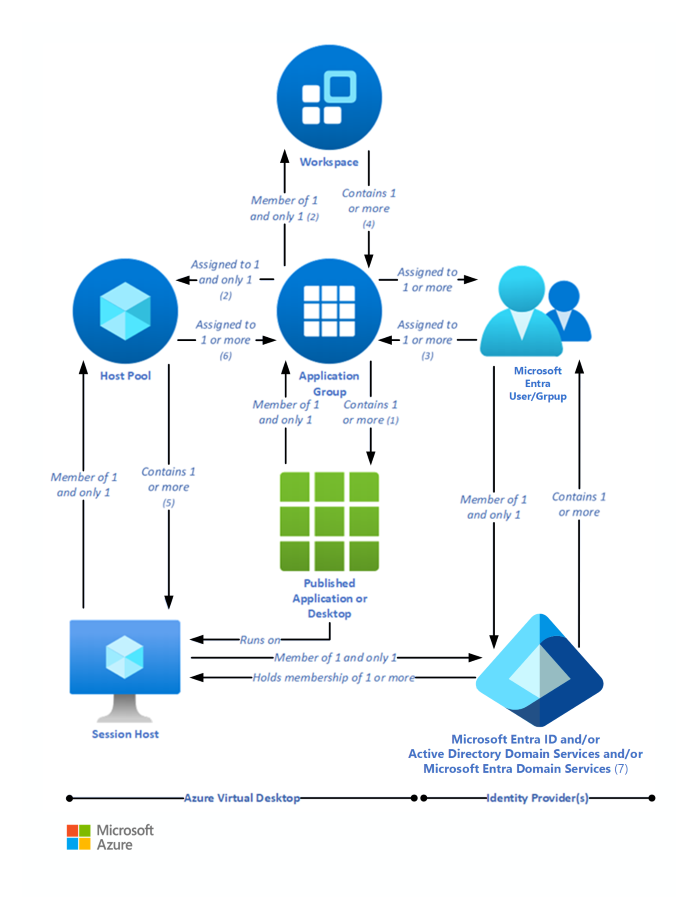
تتوافق الأرقام الموجودة في الأوصاف التالية مع تلك الموجودة في الرسم التخطيطي السابق.
- (1) يمكن لمجموعة التطبيقات التي تحتوي على سطح مكتب منشور أن تحتوي فقط على حزم MSIX المثبتة على تجمع المضيف (ستكون الحزم متوفرة في قائمة البدء لمضيف الجلسة)، ولا يمكن أن تحتوي على أي موارد منشورة أخرى وتسمى مجموعة تطبيقات سطح المكتب.
- (2) يجب أن تكون مجموعات التطبيقات المعينة لنفس تجمع المضيف أعضاء في نفس مساحة العمل.
- (3) يمكن تعيين حساب مستخدم إلى مجموعة تطبيقات إما مباشرة أو عبر مجموعة Microsoft Entra. من الممكن تعيين أي مستخدمين إلى مجموعة تطبيقات، ولكن بعد ذلك لا يمكنه خدمة أي منها.
- (4) من الممكن أن يكون لديك مساحة عمل فارغة، ولكنها لا تستطيع خدمة المستخدمين.
- (5) من الممكن أن يكون لديك تجمع مضيف فارغ، ولكنه لا يمكنه خدمة المستخدمين.
- (6) من الممكن لتجمع المضيفين عدم تعيين أي مجموعات تطبيقات له ولكن لا يمكنه خدمة المستخدمين.
- (7) معرف Microsoft Entra مطلوب ل Azure Virtual Desktop. ويرجع ذلك إلى أنه يجب دائما استخدام حسابات مستخدمي Microsoft Entra ومجموعاتهم لتعيين مستخدمين لمجموعات تطبيقات Azure Virtual Desktop. يتم أيضا استخدام معرف Microsoft Entra لمصادقة المستخدمين في خدمة Azure Virtual Desktop. يمكن أن يكون مضيفو جلسة Azure Virtual Desktop أيضا أعضاء في مجال Microsoft Entra، وفي هذه الحالة سيتم أيضا تشغيل التطبيقات المنشورة على Azure Virtual Desktop وجلسات عمل سطح المكتب وتشغيلها (وليس فقط تعيينها) باستخدام حسابات Microsoft Entra.
- (7) بدلا من ذلك، يمكن أن يكون مضيفو جلسة Azure Virtual Desktop أعضاء في مجال AD DS، وفي هذه الحالة سيتم تشغيل التطبيقات المنشورة على Azure Virtual Desktop وجلسات عمل سطح المكتب وتشغيلها (ولكن لم يتم تعيينها) باستخدام حسابات AD DS. لتقليل الحمل الإداري والمستخدم، يمكن مزامنة AD DS مع معرف Microsoft Entra من خلال Microsoft Entra الاتصال.
- (7) وأخيرا، يمكن لمضيفي جلسة Azure Virtual Desktop، بدلا من ذلك، أن يكونوا أعضاء في مجال Microsoft Entra Domain Services، وفي هذه الحالة سيتم تشغيل التطبيقات المنشورة على Azure Virtual Desktop وجلسات سطح المكتب وتشغيلها (ولكن لم يتم تعيينها) باستخدام حسابات Microsoft Entra Domain Services. تتم مزامنة معرف Microsoft Entra تلقائيا مع Microsoft Entra Domain Services، بطريقة واحدة، من معرف Microsoft Entra إلى Microsoft Entra Domain Services فقط.
| مورد | الغرض | العلاقات المنطقية |
|---|---|---|
| سطح المكتب المنشور | بيئة سطح مكتب Windows التي تعمل على مضيفي جلسة Azure Virtual Desktop ويتم تسليمها للمستخدمين عبر الشبكة | عضو في مجموعة تطبيقات واحدة فقط (1) |
| التطبيق المنشور | تطبيق Windows يعمل على مضيفي جلسة Azure Virtual Desktop ويتم تسليمه للمستخدمين عبر الشبكة | عضو في مجموعة تطبيقات واحدة فقط |
| مجموعة التطبيق | تجميع منطقي للتطبيقات المنشورة أو سطح مكتب منشور | - يحتوي على سطح مكتب منشور (1) أو تطبيق منشور واحد أو أكثر - تم التعيين إلى تجمع مضيف واحد فقط (2) - عضو في مساحة عمل واحدة فقط (2) - يتم تعيين حساب أو مجموعة مستخدم Microsoft Entra واحدة أو أكثر إليه (3) |
| حساب مستخدم/مجموعة Microsoft Entra | تحديد المستخدمين المسموح لهم بتشغيل أجهزة سطح المكتب أو التطبيقات المنشورة | - عضو في معرف Microsoft Entra واحد فقط - تم التعيين إلى مجموعة تطبيقات واحدة أو أكثر (3) |
| معرف Microsoft Entra (7) | موفر الهوية | - يحتوي على حساب أو مجموعة مستخدم واحدة أو أكثر، والتي يجب استخدامها لتعيين مستخدمين لمجموعات التطبيقات، ويمكن أيضا استخدامها لتسجيل الدخول إلى مضيفي الجلسة - يمكنه الاحتفاظ بعضوية مضيفي الجلسة - يمكن مزامنتها مع AD DS أو Microsoft Entra Domain Services |
| AD DS (7) | موفر خدمات الهوية والدليل | - يحتوي على حساب مستخدم أو مجموعة واحدة أو أكثر، والتي يمكن استخدامها لتسجيل الدخول إلى مضيفي الجلسة - يمكنه الاحتفاظ بعضوية مضيفي الجلسة - يمكن مزامنتها مع معرف Microsoft Entra |
| Microsoft Entra Domain Services (7) | موفر الهوية وخدمات الدليل المستند إلى النظام الأساسي كخدمة (PaaS) | - يحتوي على حساب مستخدم أو مجموعة واحدة أو أكثر، والتي يمكن استخدامها لتسجيل الدخول إلى مضيفي الجلسة - يمكنه الاحتفاظ بعضوية مضيفي الجلسة - متزامن مع معرف Microsoft Entra |
| مساحة عمل | تجميع منطقي لمجموعات التطبيقات | يحتوي على مجموعة تطبيقات واحدة أو أكثر (4) |
| تجمع المضيف | مجموعة من مضيفي الجلسة المتطابقين الذين يخدمون غرضاً مشتركًا | - يحتوي على مضيف واحد أو أكثر من مضيفي الجلسة (5) - يتم تعيين مجموعة تطبيقات واحدة أو أكثر إليها (6) |
| مضيف الجلسة | جهاز ظاهري يستضيف أجهزة سطح المكتب أو التطبيقات المنشورة | عضو في تجمع مضيف واحد فقط |
الاعتبارات
تنفذ هذه الاعتبارات ركائز Azure Well-Architected Framework، وهو عبارة عن مجموعة من المبادئ التوجيهية التي يمكن استخدامها لتحسين جودة حمل العمل. لمزيد من المعلومات، يرجى مراجعةMicrosoft Azure Well-Architected Framework.
الأرقام الموجودة في الأقسام التالية تقريبية. وهي تستند إلى مجموعة متنوعة من عمليات نشر العملاء الكبيرة وتخضع للتغيير بمرور الوقت.
لاحظ أيضاً ما يلي:
- لا يمكنك إنشاء أكثر من 500 مجموعة تطبيقات لكل مستأجر Microsoft Entra واحد*.
- نوصي بعدم نشر أكثر من 50 تطبيقا لكل مجموعة تطبيقات.
قيود استخدام Azure Virtual Desktop
يحتوي Azure Virtual Desktop، مثل Azure، على قيود خدمة معينة تحتاج إلى أن تكون على دراية بها. لتجنب الاضطرار إلى إجراء تغييرات في مرحلة التحجيم، من الجيد معالجة بعض هذه القيود أثناء مرحلة التصميم.
| كائن Azure Virtual Desktop | كائن الحاوية لكل أصل | حد الخدمة |
|---|---|---|
| مساحة عمل | مستأجر Microsoft Entra | 1300 |
| HostPool | مساحة عمل | 400 |
| مجموعة التطبيق | مستأجر Microsoft Entra | 500* |
| RemoteApp | مجموعة التطبيق | 500 |
| تعيين الدور | أي كائن Azure Virtual Desktop | 200 |
| مضيف الجلسة | HostPool | 10,000 |
*إذا كنت تحتاج إلى أكثر من 500 مجموعة تطبيقات، أرسل تذكرة دعم عبر مدخل Microsoft Azure.
- نوصي بنشر ما لا يزيد عن 5000 جهاز ظاهري لكل اشتراك Azure لكل منطقة. تنطبق هذه التوصية على كل من تجمعات المضيفين الشخصية والمجمعة، استنادا إلى Windows Enterprise واحد وجلسات متعددة. يستخدم معظم العملاء Windows Enterprise متعدد الجلسات، والذي يسمح لعدة مستخدمين بتسجيل الدخول إلى كل جهاز ظاهري. يمكنك زيادة موارد الأجهزة الظاهرية الفردية لمضيف الجلسة لاستيعاب المزيد من جلسات عمل المستخدم.
- بالنسبة لأدوات التحجيم التلقائية لمضيف الجلسة، تبلغ الحدود حوالي 2500 جهاز ظاهري لكل اشتراك Azure لكل منطقة، لأن تفاعل حالة الجهاز الظاهري يستهلك المزيد من الموارد.
- لإدارة بيئات المؤسسة مع أكثر من 5000 جهاز ظاهري لكل اشتراك Azure في نفس المنطقة، يمكنك إنشاء اشتراكات Azure متعددة في بنية النظام المحوري وتوصيلها عبر نظير الشبكة الظاهرية (باستخدام اشتراك واحد لكل محور). ويمكنك أيضاً نشر أجهزة ظاهرية في منطقة مختلفة في نفس الاشتراك لزيادة عدد الأجهزة الظاهرية.
- لا تسمح حدود تقييد واجهة برمجة التطبيقات للاشتراك في Azure Resource Manager (ARM) بأكثر من 600 عملية إعادة تشغيل Azure VM في الساعة عبر مدخل Azure. يمكنك إعادة تشغيل جميع أجهزتك مرة واحدة عبر نظام التشغيل، والذي لا يستهلك أي استدعاءات واجهات برمجة تطبيقات الاشتراك في Azure Resource Manager. لمزيد من المعلومات حول حساب حدود التقييد واستكشاف الأخطاء وإصلاحها استناداً إلى اشتراك Azure، راجع استكشاف أخطاء تقييد واجهة برمجة التطبيقات وإصلاحها.
- يمكنك حاليا نشر ما يصل إلى 132 جهازا ظاهريا في نشر قالب ARM واحد في مدخل Azure Virtual Desktop. لإنشاء أكثر من 132 جهازا ظاهريا، قم بتشغيل نشر قالب ARM في مدخل Azure Virtual Desktop عدة مرات.
- لا يمكن أن تتجاوز بادئات اسم مضيف جلسة عمل Azure VM 11 حرفا، بسبب التعيين التلقائي لأسماء المثيلات وحدود NetBIOS البالغ 15 حرفا لكل حساب كمبيوتر.
- بشكل افتراضي، يمكنك نشر ما يصل إلى 800 مثيل لمعظم أنواع الموارد في مجموعة الموارد. لا يوجد هذا الحد في الحساب في Azure.
لمزيد من المعلومات حول قيود اشتراك Azure، راجع اشتراك Azure وحدود الخدمة والحصص النسبية والقيود.
تغيير حجم الجهاز الظاهري
إرشادات تحجيم الجهاز الظاهري تسرد الحد الأقصى لعدد المستخدمين المقترح لكل وحدة معالجة مركزية ظاهرية (vCPU) والحد الأدنى من تكوينات الأجهزة الظاهرية لأحمال العمل المختلفة. تساعد هذه البيانات في تقدير عدد الأجهزة الظاهرية التي تحتاج إليها في تجمع المضيف.
استخدم أدوات المحاكاة لاختبار عمليات التوزيع مع كل من اختبارات الضغط ومحاكاة الاستخدام الواقعي. تأكد من أن النظام سريع الاستجابة ومرونة بما يكفي لتلبية احتياجات المستخدم، وتذكر تغيير أحجام التحميل عند الاختبار.
تحسين التكلفة
يركز تحسين التكلفة على البحث عن طرق للحد من النفقات غير الضرورية وتحسين الكفاءة التشغيلية. لمزيد من المعلومات، راجع نظرة عامة على ركيزة تحسين التكلفة.
يمكنك تصميم حل Azure Virtual Desktop لتحقيق وفورات في التكاليف. فيما يلي خمسة خيارات مختلفة للمساعدة في إدارة التكاليف للمؤسسات:
- Windows 10 متعدد الجلسات: من خلال تقديم تجربة سطح مكتب متعددة الجلسات للمستخدمين الذين لديهم متطلبات حوسبة متطابقة، يمكنك السماح لمزيد من المستخدمين بتسجيل الدخول إلى جهاز ظاهري واحد في وقت واحد، وهو نهج يمكن أن يؤدي إلى توفير كبير في التكاليف.
- Azure Hybrid Benefit: إذا كان لديك ضمان برنامج، فيمكنك استخدام Azure Hybrid Benefit لـ Windows Server لتوفير تكلفة بنية Azure الأساسية.
- مثيلات الجهاز الظاهري المحجوزة من Azure: يمكنك الدفع المسبق لاستخدام الجهاز الظاهري وتوفير المال. اجمع بين Azure Reserved VM Instances وAzure Hybrid Benefit لتحقيق وفورات تصل إلى 80 بالمائة عبر أسعار القائمة.
- موازنة تحميل مضيف الجلسة: عند إعداد مضيفي الجلسة، يكون الوضع الواسعة أولا ، الذي ينشر المستخدمين عشوائيا عبر مضيفي الجلسة، هو الوضع الافتراضي القياسي. بدلا من ذلك، يمكنك استخدام وضع العمق أولا لملء خادم مضيف جلسة العمل بالحد الأقصى لعدد المستخدمين قبل الانتقال إلى مضيف الجلسة التالي. يمكنك ضبط هذا الإعداد للحصول على أقصى مزايا التكاليف.
نشر هذا السيناريو
استخدم قوالب ARM لأتمتة توزيع بيئة Azure Virtual Desktop. تدعم قوالب ARM هذه عناصر Azure Virtual Desktop الخاصة بـ Azure Resource Manager فقط. لا تدعم قوالب ARM هذه Azure Virtual Desktop (كلاسيكي).
المساهمون
تحتفظ Microsoft بهذه المقالة. وهي مكتوبة في الأصل من قبل المساهمين التاليين.
الكاتب الرئيسي:
- توم هيكلينغ | مدير أول للمنتجات، Azure Virtual Desktop Engineering
المساهم الآخر:
- نيلسون ديل فيلار | مهندس حلول السحابة، البنية الأساسية ل Azure
الخطوات التالية
- عمليات تكامل شركاء Azure Virtual Desktop تسرد موفري شركاء Azure Virtual Desktop المعتمدين وموردي البرامج المستقلين.
- استخدم أداة تحسين سطح المكتب الظاهري للمساعدة في تحسين الأداء في بيئة Windows 10 Enterprise VDI (البنية الأساسية لسطح المكتب الظاهري).
- راجع نشر الأجهزة الظاهرية المرتبطة ب Microsoft Entra في Azure Virtual Desktop.
- تعرف على المزيد حول خدمات مجال Active Directory.
- ما هو Microsoft Entra الاتصال؟
الموارد ذات الصلة
- لمزيد من المعلومات حول بنية غابات Active Directory المتعددة، راجع بنية غابات Active Directory المتعددة في Azure Virtual Desktop.